How to Fix:“This Connection is Untrusted” Error in Firefox.
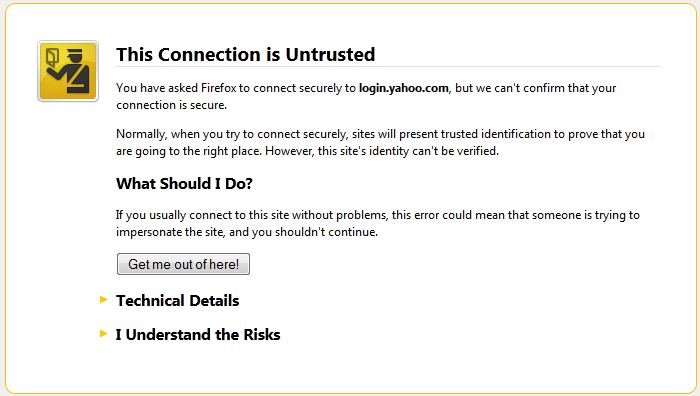
“This Connection is Untrusted” यह ERROR अक्सर देखने को मिलता है जब हम किसी ऐसे वेबपेज को खोलते हैं जिसमें HTTPS जरुरी होता है जैसे - Gmail, Paypal, Facebook आदि ।
क्या है HTTPS (Hypertext Transfer Protocol Secure):
HTTPS एक Protocol है जो client और server के बीच सिक्योर्ड communication प्रदान करता है।
आपने देखा होगा की जब भी आप https वाले वेबसाइट खोलते हैं तो एक ताले का आइकन ब्राउज़र के एड्रेस बार के पहले दिखाई देता है, इसका मतलब है कि वेबसाइट सुरक्षित है।
जब भी आप किसी वेबसाइट में फ़ार्म रहें हो जिसमे आपके निजी और गोपनीय जानकारियॊं जैसे: क्रेडिट कार्ड नं. आदि की मांग की जाये और आपको वो जानकारियां भरना जरूरी हो तब HTTPS का ध्यान रखें।
बिना HTTPS वाले वेबसाइट में अपनी जानकारियां भरने से बचॆं क्योंकि ये आसानी से चुराई जा सकती हैं।
“This Connection is Untrusted” Error आने के क्या कारण हो सकते हैं:
इसके दो कारण हो सकते हैं:
1. कम्प्युटर गलत समय दिखाये तब।
2. जिस साइट को ओपन करे रहें हैं उसका सर्टिफ़िकेट expire हो गया हो
3. जिस साइट को ओपन करे रहें हैं वो गलत हो सकता है।
कैसे ठीक करें :
समय की सेटिंग सही करें, और फ़िर से प्रयास करें।
अगर समय सही है फ़िर भी एरर दिखाए तो समझ लिजिये कि उस वेबसाइट में कुछ गडबड है और आपको उस वेबसाइट से डेटा शेय़र करने से बचना चाहिये।

